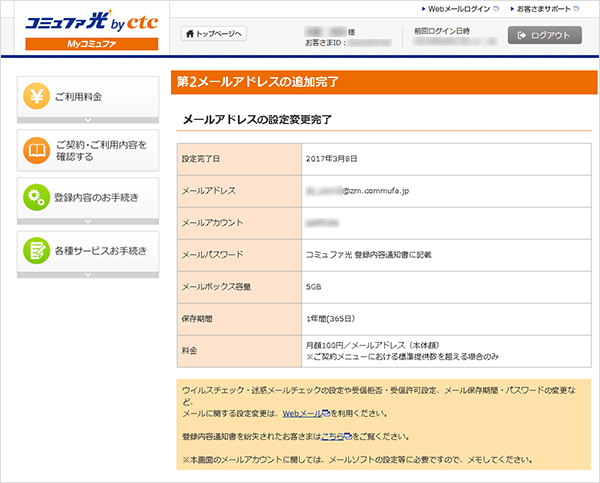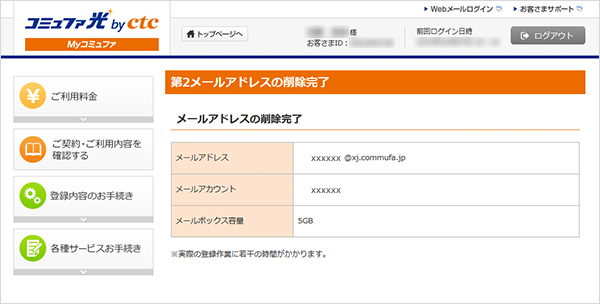メールアドレスの変更
(追加・削除)
メールアドレスの変更・追加・削除方法をご確認いただけます。
※プロバイダ選択型(セレクトメニュー)をご利用のお客さまは、各プロバイダへお問い合わせください。
メールアドレスの変更方法
- 【ご注意ください】
- ・メールアドレスを変更すると、元のアドレスは使用できなくなります(再登録もできません)。
- ・メールアドレスを変更すると、メールソフトの再設定が必要となります。メール設定方法
1.Myコミュファにログインしてください。
このページの下にある「Myコミュファログイン」ボタンを押して、お客さまIDおよびお客さまパスワードを入力してください。
なお、ログインの際に、コミュファ光よりお送りしている「登録内容通知書」をお手元にご用意ください。
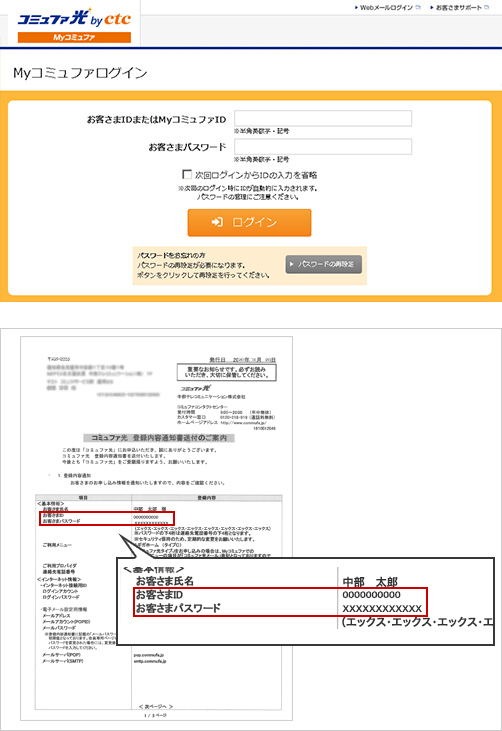

2.ページ中程の「各種サービスお手続き」⇒光ネット「メールサービスの申し込み・変更をする」をクリックします
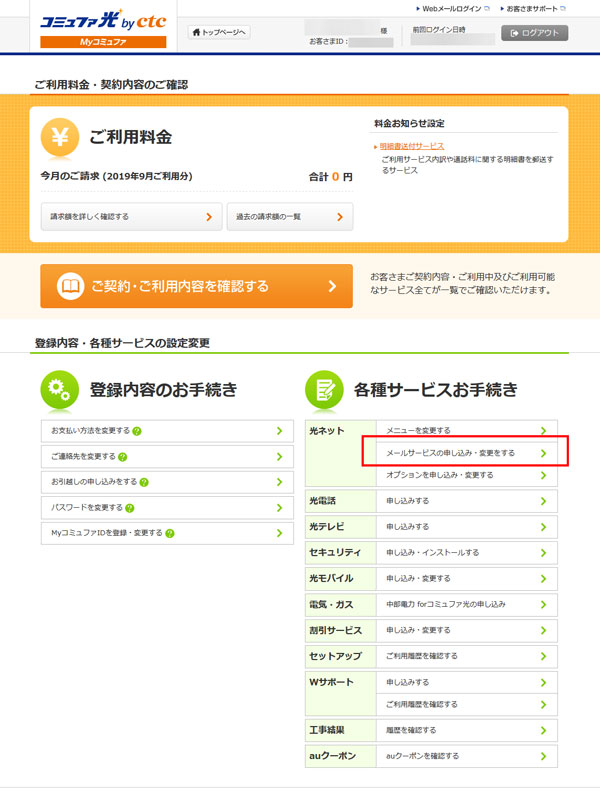

3.メールアカウント情報の下にある「第○メールアドレスの変更」をクリックしてください。
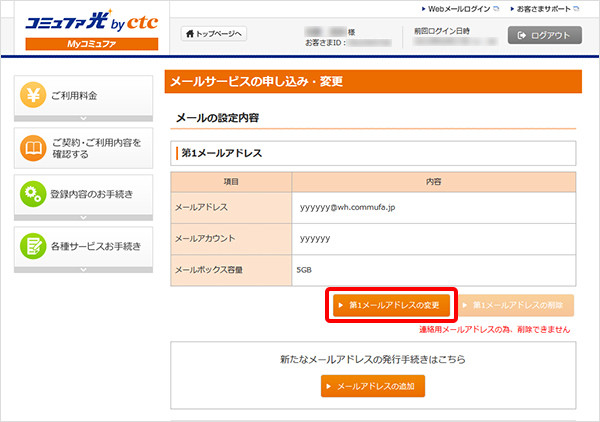

4.“メールアドレス”の項目に希望のアドレスを入力し、
「次へ」をクリックしてください。
ご希望の文字列が登録できない場合は、「次へ」を押した後にエラーメッセージが表示されます。
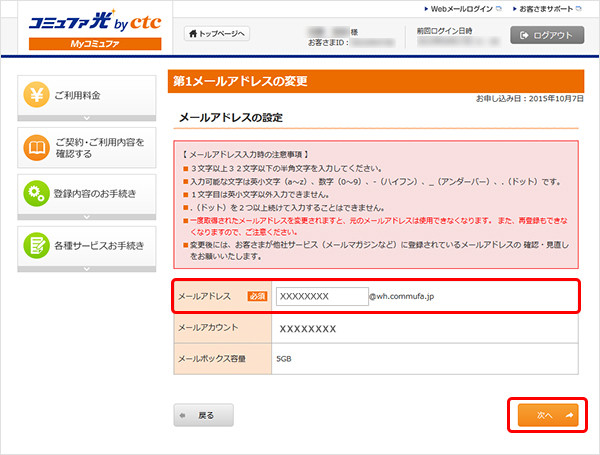

5. 変更内容をご確認の上、「この内容で変更する」をクリックしてください。
※「この内容で変更する」をクリックするまでは、変更は手続きは完了していません。
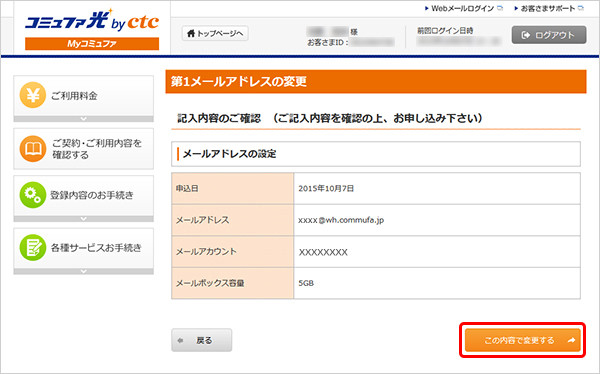

6. 変更のお手続きが完了しました。
メールアドレスの追加
1.Myコミュファにログインしてください。

2.ページ中程の「各種サービスお手続き」⇒光ネット「メールサービスの申し込み・変更をする」をクリックします
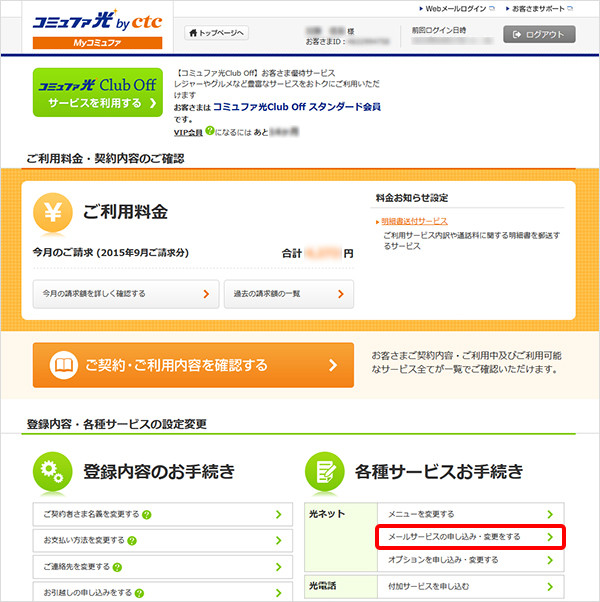

3.ページ中程にある「メールアドレスの追加」ボタンをクリックしてください。
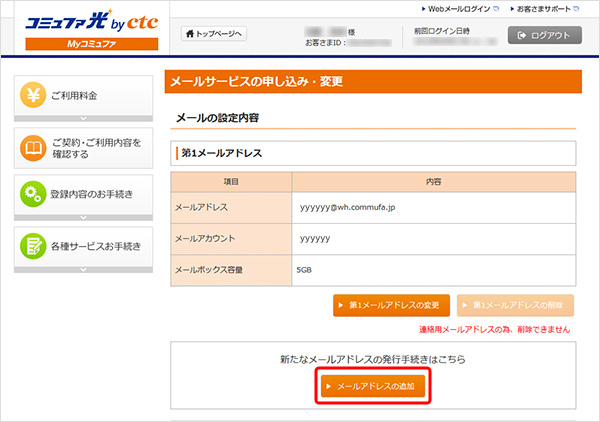

4.”メールアドレス”の項目に希望のアドレスを入力し、「次へ」をクリックしてください。
※ご希望の文字列が登録いただけない場合は、「次へ」を押した際にエラーメッセージが表示されます。
※△△の部分はお手続きの完了画面で自動で文字列が割り振られます。
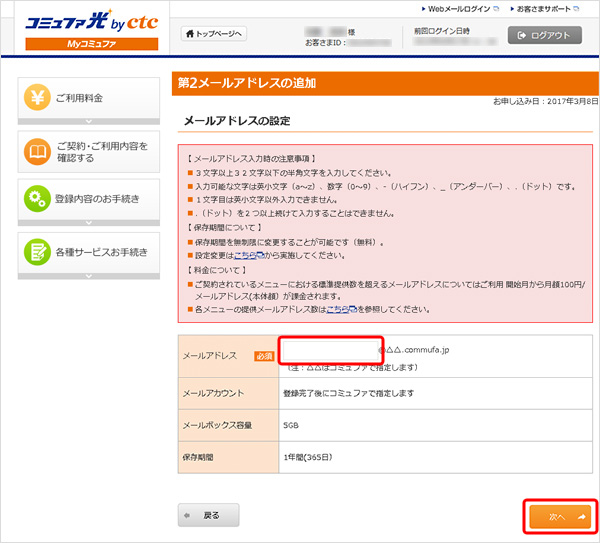

5. 申込内容をご確認の上、「この内容で登録する」を
クリックしてください。
※「この内容で変更する」をクリックするまでは、手続きは完了していません。
- 【料金の項目に関するご注意】
- ・標準提供のメールアドレス数を超えていない場合は追加料金はかかりません(無料でお使いいただけます)。
- ・標準提供のメールアドレス数はご利用メニューにより異なります。
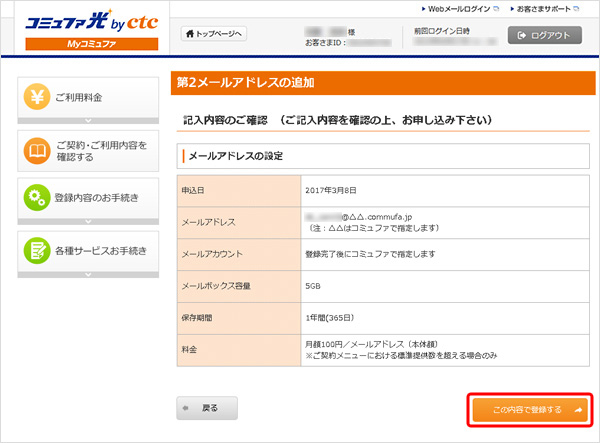

6. 追加のお手続きが完了しました。
メールアドレスの削除
- 【ご注意ください】
- ・コミュファ光からの連絡用として登録されているメールアドレスは削除できません。
- ・削除したアドレスは使用できなくなります(再登録もできません)。
1.Myコミュファにログインしてください。

2.ページ中程の「各種サービスお手続き」⇒光ネット「メールサービスの申し込み・変更をする」をクリックします。
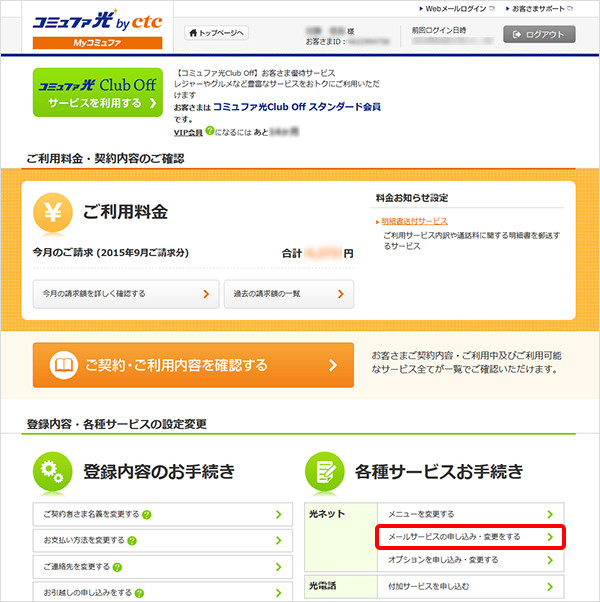

3.削除したいメールアドレスの下にある
「第○メールアドレスの削除」ボタンをクリックしてください。
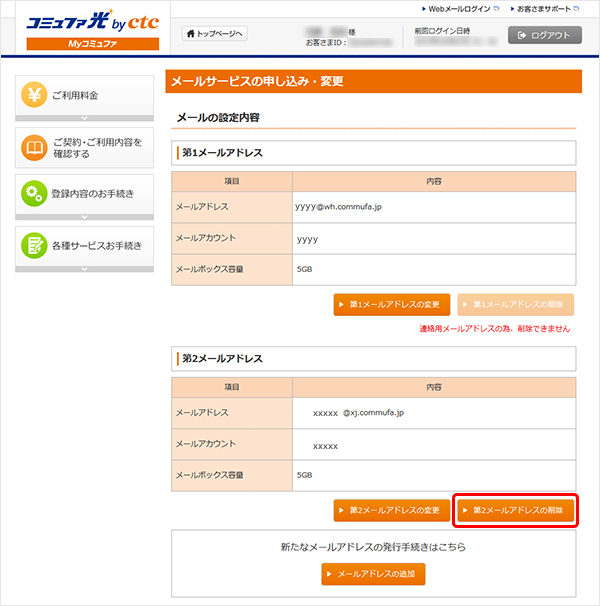

4.再度削除するメールアドレスを確認の上、
「削除する」をクリックします。
※再度確認画面が表示され、「OK」をクリックした時点で削除が完了します。
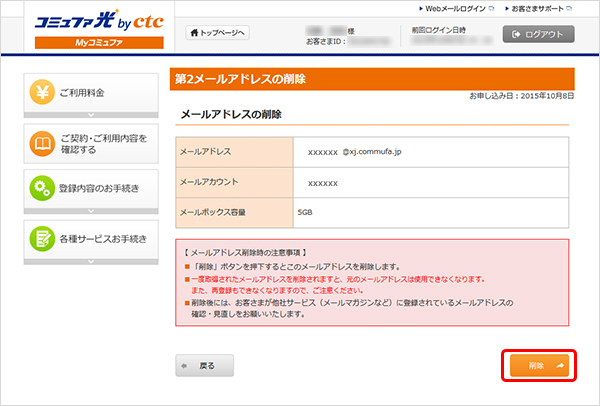

5. 削除のお手続きが完了しました。